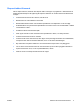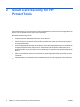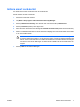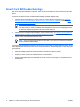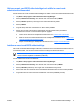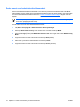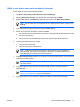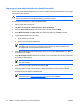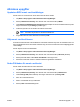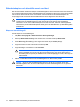ProtectTools (select models only) - Windows Vista
Aktivera smart card BIOS-säkerhetsläget och ställa in smart card-
administratörslösenordet
Så här aktiverar du smart card BIOS-säkerhetsläget och ställer in smart card-administratörslösenordet:
1. Välj Start > Alla program > HP ProtectTools Security Manager.
2. Klicka på Smart Card Security i den vänstra rutan och klicka sedan på BIOS.
3. Klicka på Enable (Aktivera) i den högra rutan under BIOS Security Mode.
4. Klicka på Nästa.
5. Ange ditt Setup-lösenord vid ledtexten och klicka sedan på Next.
6. Sätt in det nya smart card-kortet för administratör och följ instruktionerna på skärmen.
Instruktionerna varierar och kan inkludera följande uppgifter:
●
Initiera smart card-kortet. Detaljerade instruktioner finns i ”
Initiera smart card-kortet”.
●
Ställa in Smart Card-administratörslösenordet. Detaljerade instruktioner finns i ”
Lagra smart
card-administratörs/användarlösenordet”.
●
Skapa en återställningsfil. Detaljerade instruktioner finns i ”
Skapa en återställningsfil”.
Inaktivera smart card BIOS-säkerhetsläge
När smart card BIOS-säkerhetsläget inaktiveras, inaktiveras smart card-administratörslösenordet och
användarlösenordet, och ett smart card-kort behövs inte längre för åtkomst till datorn.
OBS! Om smart card BIOS-säkerhetsläget tidigare har aktiverats, ändras knappen på sidan
”Smart Card Security BIOS” till Disable (Inaktivera).
Så här inaktiverar du smart card-säkerhet:
1. Välj Start > Alla program > HP ProtectTools Security Manager.
2. Klicka på Smart Card Security i den vänstra rutan och klicka sedan på BIOS.
3. Klicka på Disable (Inaktivera) i den högra rutan under BIOS Security Mode.
4. Sätt i kortet med det nuvarande smart card-administratörslösenordet och klicka sedan på Next.
5. Ange PIN-koden för smart card-kortet vid ledtexten och klicka på Finish (Avsluta).
SVWW Smart Card BIOS-säkerhetsläge 9